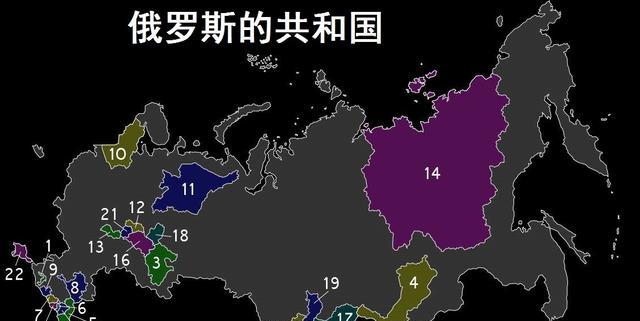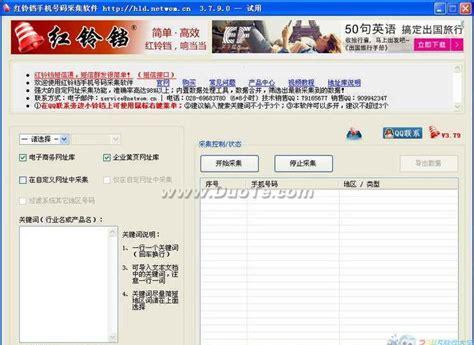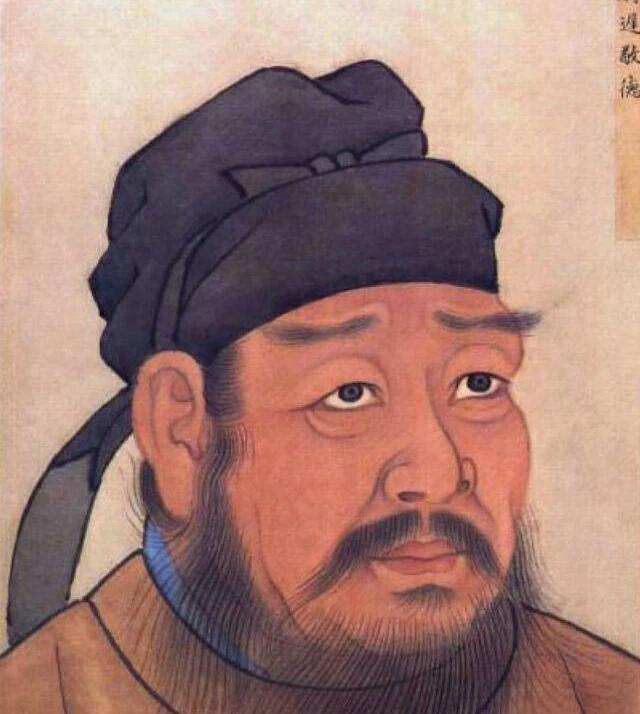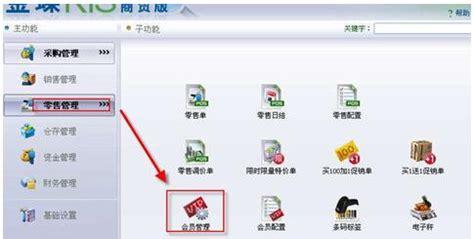动图会让文章变得更加生动,经常有朋友问荔枝君,「数码荔枝」推文里的 GIF 是用啥软件做的,微博上也有用户咨询免费的制作软件。
除了在 Mac 端自用较多的 GIF Brewery 3,市面上还有一众制作动图的软件,包括 Win 平台的 ScreenToGif、GifCam……荔枝君都给你搜罗好了,赶快收下这份 GIF 制作大礼包吧。
当然我们常用来斗法的表情包,也属于动图,之前介绍过表情包的一些制作攻略,大家也可以来看看!
 动图界的瑞士军刀
动图界的瑞士军刀
GIF Brewery 3[Mac]
论 Mac 上功能全面又好用的动图制作软件,当属 GIF Brewery 3了,软件还免费哟。支持视频、图片、录制屏幕等一系列导入手段,并能精细化地调整 GIF 的输出。
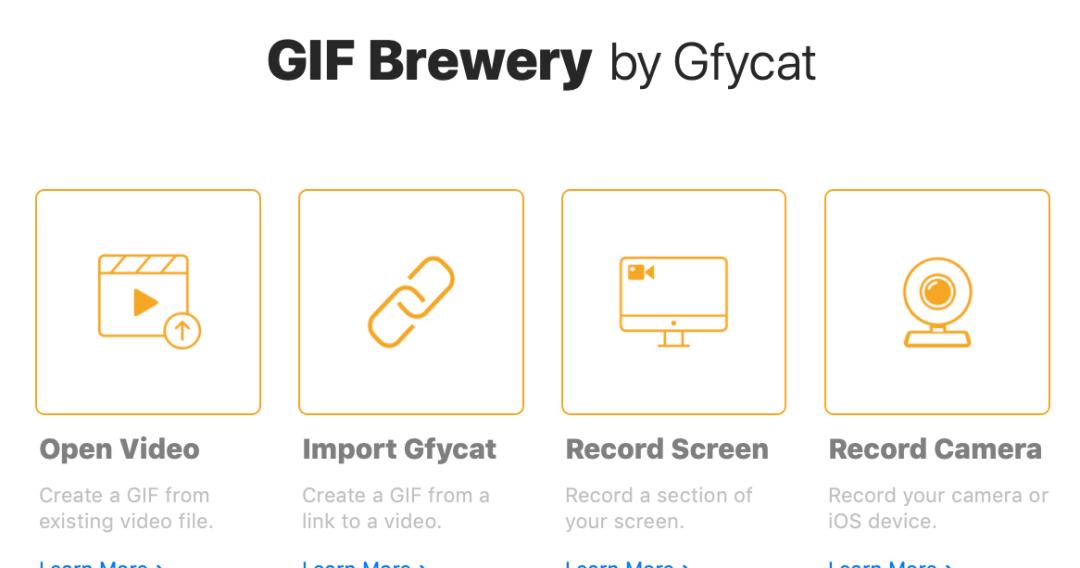
荔枝君一般先用 iPhone 或 macOS 自带的录屏功能获得视频,然后导入软件处理,生成动图。GIF Brewery 3 可以细致地选择 GIF 播放长度、色彩、帧数和延迟,以及添加字幕。一般默认的播放速度较快,可以将帧数 ( Frame Count ) 数字变大来减缓动图播放的速度。
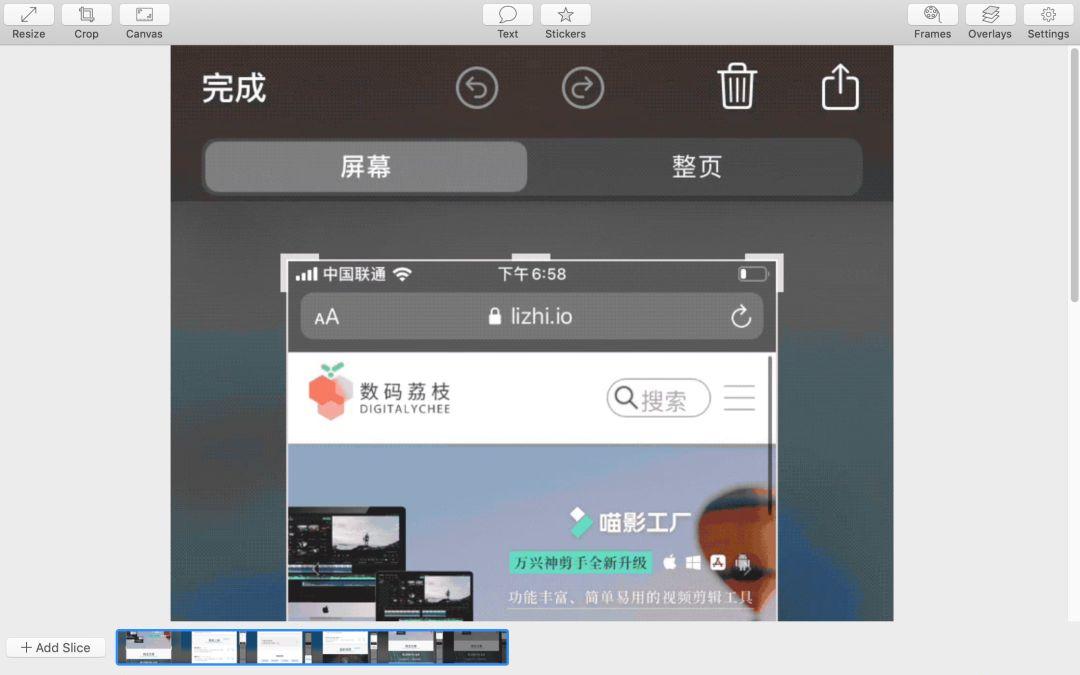
软件虽然是英文界面,但常用的也就那么几个选项,操作起来比较简单,不明白的功能,试两次就知道了。
ScreenToGif[Win]
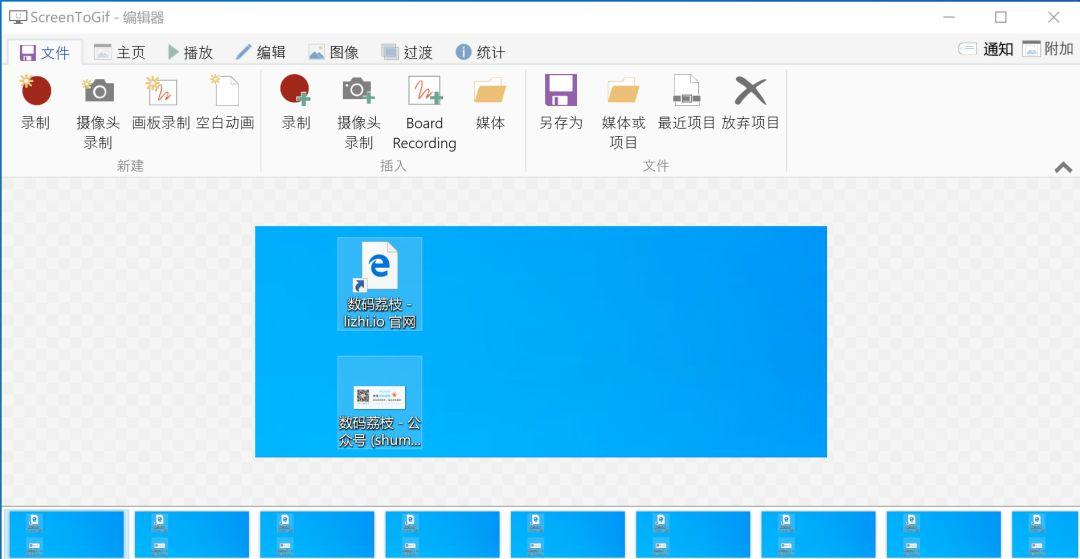
 直接开录,就是 GIF
直接开录,就是 GIF
GIPHY CAPTURE[Mac]
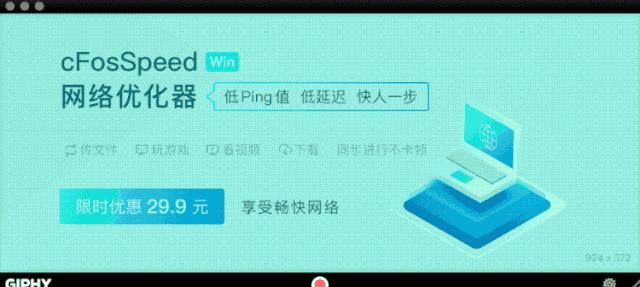
LICEcap[Mac/Win]
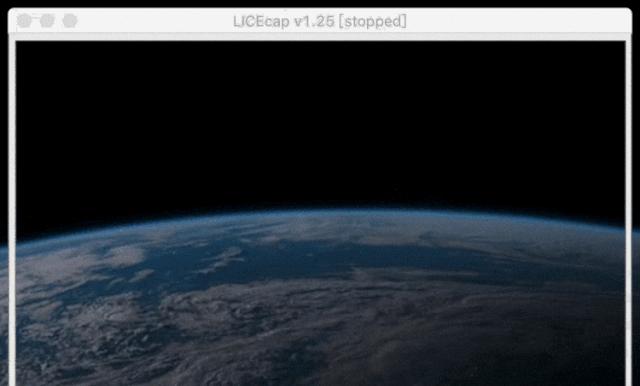
后台回复「动图工具」,获取动图工具大礼包
 一拖一拽,视频变动图
一拖一拽,视频变动图
Gifrocket[Mac]
Gifrocket 使用起来十分简单,将视频拖入软件窗口,即可开始烹调 GIF。伴随 ding 的一声,以及 「Your gif is hot」的提示文案,满满的萌趣。
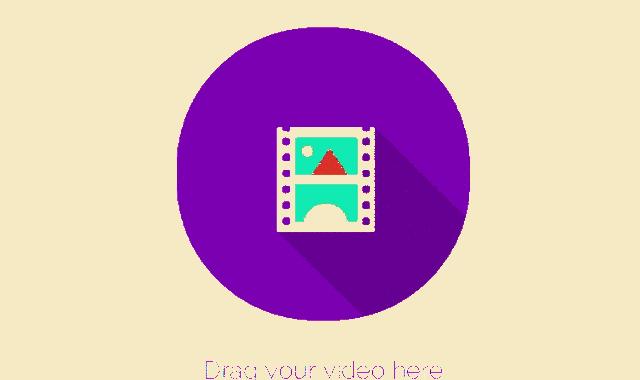
不过,软件已经长久未更新,你只能在 macOS Catalina 之前的系统版本中使用,想知道为什么?这篇文章告诉你答案。

 动图太大,PP 鸭一下
动图太大,PP 鸭一下
PP 鸭[Mac/Win]
多数平台对于 GIF 的大小都有限制,借助 PP 鸭便能在不太影响图像质量的前提下,尽可能缩小体积。除了动图之外,PP 鸭还能批量处理如 jpg、png 等多种格式的图片,堪称压图界的小能手。
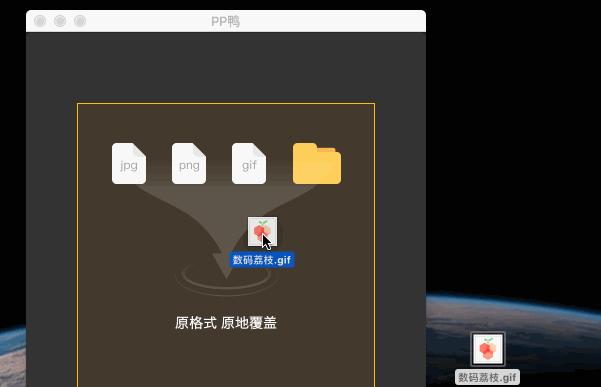
目前数码荔枝商城仅需 69 元,即可获得这款批量压缩图片、动图的实用软件。